Cómo configurar una dirección IP estática en Rocky Linux 9
Rocky Linux 9 es un brillante sistema operativo de servidor que proviene del hombre que creó CentOS. Este sistema operativo ofrece muchas características que satisfacen las necesidades de las empresas. Dado que la mayoría de los administradores ya están familiarizados con Red Hat Enterprise Linux y CentOS, no deberían tener ningún problema para familiarizarse también con Rocky Linux.

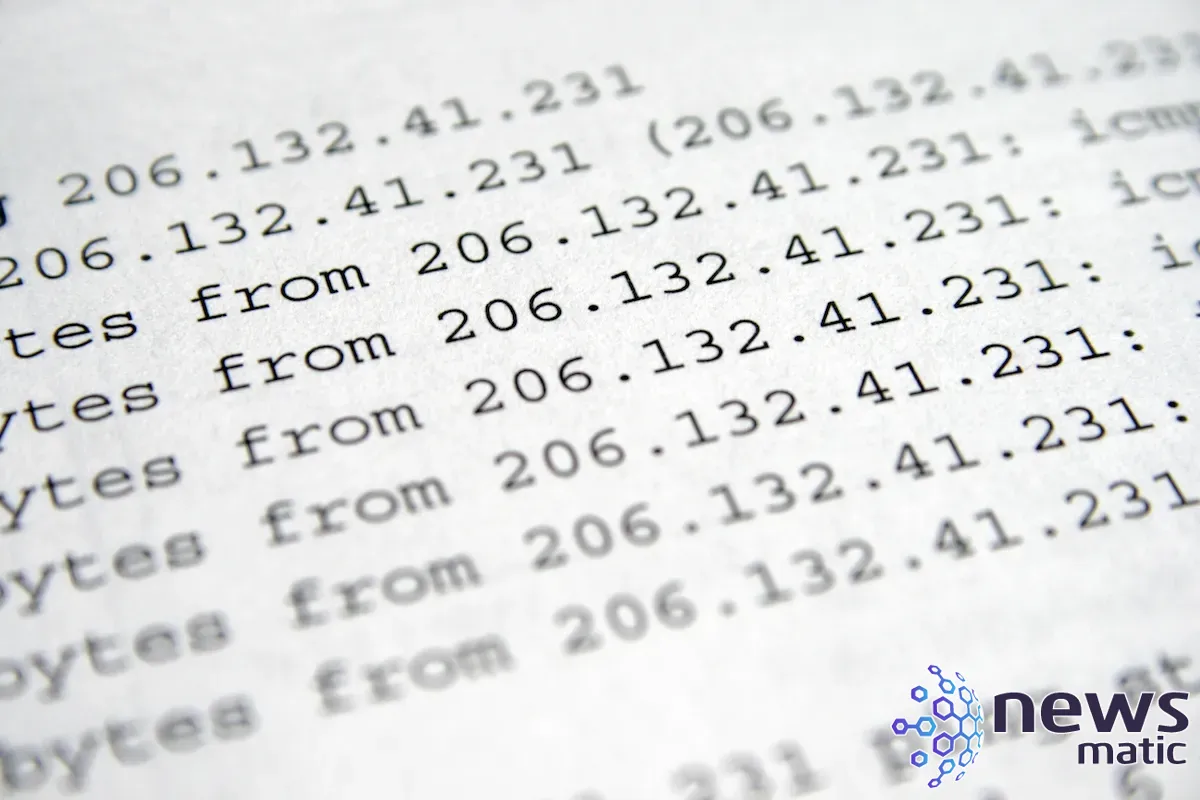
Sin embargo, hay un problema que deberás solucionar casi de inmediato: la dirección IP. De forma predeterminada, Rocky Linux utiliza DHCP para su dirección IP. Sí, puedes configurar una dirección IP estática durante la instalación, pero ese paso tiende a pasar por alto a los administradores que quieren poner en marcha el sistema operativo rápidamente. Incluso yo me he encontrado culpable de olvidar configurar la dirección IP en modo manual en aras de la velocidad.
Cuando eso sucede, ¿qué puedes hacer? Haces lo que hacen todos los buenos administradores: te pones tu mejor gorro de geek y te sumerges en la configuración. Permíteme mostrarte cómo hacerlo.
Qué necesitarás para configurar una dirección IP estática en Rocky Linux
Lo único que necesitarás para esto es una instancia en ejecución de Rocky Linux 9 y un usuario con privilegios de sudo.
Voy a asumir que no instalaste Rocky Linux con una interfaz gráfica, ya que configurar una dirección IP estática a través de la interfaz de gestión de redes es muy sencillo (Configuración por cable | IPv4 | Manual). En su lugar, vamos a hacer esto desde la línea de comandos.
 Aprende SQL y mejora tu productividad en los negocios con este paquete de certificación.
Aprende SQL y mejora tu productividad en los negocios con este paquete de certificación.¡Tiempo divertido! Vamos a ponernos manos a la obra.
Cómo configurar una dirección IP estática
Inicia sesión en tu instancia de Rocky Linux y deberías encontrarte en la terminal. No debes hacer esto a través de SSH, porque llegarás a un punto en el que no podrás acceder al servidor. Por eso, asegúrate de estar físicamente en la terminal del servidor de Rocky Linux.
Lo primero que harás es localizar el nombre de la interfaz de red que se va a utilizar, lo cual se hace con el siguiente comando:
ip a
Buscarás un nombre como enp0s3, el cual ya tendrá una dirección IP asignada mediante DHCP.
Por ejemplo, el mío se ve así:
 Cómo cambiar la ubicación de almacenamiento de GNOME Boxes en Linux
Cómo cambiar la ubicación de almacenamiento de GNOME Boxes en Linux2: enp0s3: <BROADCAST,MULTICAST,UP,LOWER_UP> mtu 1500 qdisc fq_codel state UP group default qlen 1000
link/ether 08:00:27:e1:01:43 brd ff:ff:ff:ff:ff:ff
inet 192.168.1.190/24 brd 192.168.1.255 scope global dynamic noprefixroute enp0s3
Ahora que conoces el nombre de la interfaz, vamos a utilizar una herramienta ncurses llamada nmtui para configurar la dirección. Ejecuta el siguiente comando:
sudo nmtui
En la ventana resultante (Figura A), selecciona "Editar una conexión" y presiona Enter en tu teclado.
Figura A

 Cómo hacer una instalación de actualización en Pop!_OS sin perder tus datos y configuraciones
Cómo hacer una instalación de actualización en Pop!_OS sin perder tus datos y configuracionesEn la siguiente ventana, selecciona el nombre de la interfaz que deseas editar utilizando las teclas de flecha, presiona la tecla Tab para ir al panel derecho, selecciona "Editar" y presiona Enter en tu teclado.
En la ventana resultante (Figura B), mueve hacia abajo hasta "CONFIGURACIÓN IPv4 <Automático>" y presiona Enter en tu teclado.
Figura B
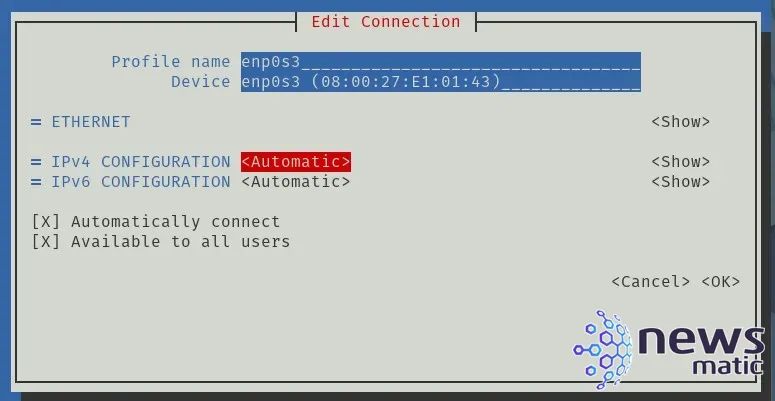
Aparecerá una ventana emergente where tendrás que seleccionar "Manual" con tus teclas de flecha y luego presionar Enter para mostrar la configuración de la dirección IP estática (Figura C).
Figura C
 Super Container OS: Una nueva opción para simplificar el despliegue de contenedores
Super Container OS: Una nueva opción para simplificar el despliegue de contenedores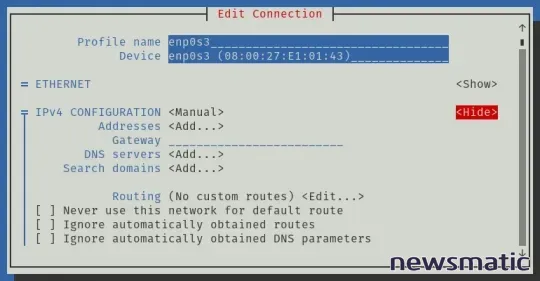
Mueve hacia abajo en cada sección y configura la Dirección, Puerta de enlace y Servidores DNS como mínimo. Ten en cuenta que con la configuración de los servidores DNS debes agregar uno por línea, no valores separados por comas.
Una vez que hayas configurado esos parámetros, mueve hacia abajo hasta "OK" y presiona Enter en tu teclado. Luego, debes salir de la ventana de edición y activar la conexión. Desactiva la interfaz y luego actívala moviéndote con la tecla Tab hasta "Desactivar" (Figura D) y presionando Enter en tu teclado.
Figura D
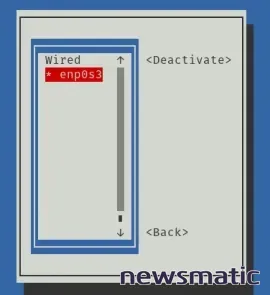
Una vez que hayas activado la interfaz, la nueva dirección IP estática surtirá efecto y estarás listo para trabajar.
 La distribución de Linux perfecta para empresas: EuroLinux
La distribución de Linux perfecta para empresas: EuroLinuxY eso es todo lo que necesitas hacer para configurar una dirección IP estática en Rocky Linux. Si prestas atención durante el proceso de instalación, puedes encargarte de esta tarea antes de implementar el sistema operativo. Pero, si eres como yo y sueles pasar por alto ese paso, ahora tienes el conocimiento para solucionar ese descuido.
En Newsmatic nos especializamos en tecnología de vanguardia, contamos con los artículos mas novedosos sobre Desarrollo, allí encontraras muchos artículos similares a Cómo configurar una dirección IP estática en Rocky Linux 9 , tenemos lo ultimo en tecnología 2023.

Artículos Relacionados